세무사랑Pro의 장점 중 하나인 엑셀 활용하기 중에 각 그리드에서 마우스 우클릭하면 나오는 리스트 창에서 엑셀 변환이 가능하며, 인쇄 화면에서는 엑셀 뿐만 아니라 PDF 파일변환도 쉽게 됩니다.
수임거래처에서 특정 계정과목 원장을 이메일 등 파일 첨부로 요청시 어떻게 하면 될까요? 엑셀 또는 PDF로 변환하여 파일첨부로 보내면 되겠지요.
□ 계정별 원장 엑셀변환 방법
① 원장 조회-내용 화면에서 마우스 우클릭하여 나오는 창에서 엑셀 변환
② 원장 인쇄 미리보기 화면에서 엑셀 변환
③ 계정별원장 메뉴 상단 기능키(F7 변환)로 엑셀변환
□ 각 원장 공통 기능키 설명
① F3전표조회/수정
원장 등 조회메뉴에 공통으로 있는 기능으로써 커서가 위치한 라인의 전표내용을 확인 하거나, 데이터의 적요를 수정, 금액 변경 등 수정사항 발생시 사용합니다. 메뉴 상단의 [F3전표조회/수정]을 클릭하거나 키보드의 F3을 눌러줍니다. 또는 커서 위치한 라인에서 마우스 더블클릭을 하면 조회 원장 하단에 해당라인 전표가 조회되며, 해당 전표를 수정할 수 있습니다.(매입매출전표 상단내용은 수정 불가) 해제는 다시 F3을 클릭을 하면 원래 화면으로 돌아갑니다.
② F6합계옵션
월계/누계는 기본값이나 수임업체 특성상 일 거래가 많아 일계도 필요한 경우 F6합계옵션을 클릭하여 일계 옆의 선택란에 마우스클릭하면 일계도 표시됩니다. 마찬가지로 누계만 보고자 할 때는 월계 옆의 체크되어 있는 것을 해제하면 데이터는 누계 값만 표시됩니다.
③ F11 선택조회
세무사랑Pro의 원장조회는 계정과목 또는 거래처등이 From~to 구간으로 1개 이상의 특정 계정과목만을 입력하여 조회할 수 없습니다.
이때에는 전체를 조회한 후 해당계정과목만 선택 후 F11선택조회를 하면 선택한 데이터만 조회됩니다. (해제는 <F12 조회> 클릭)
④ F7변환
계정별 원장에만 있는 기능으로써 계정과목을 선택하고(좌측 계정과목 옆 체크박스) <F7변환>을 클릭하면, 선택한 계정과목이 엑셀로 변환됩니다.
□ 기능키 활용
계정별원장에서 특정과목, 예를 들어 외상매출금, 미수금, 선납세금의 원장을 조회하고자 할 때 계정과목 범위를 엔터~엔터 하여 처음부터 끝까지 조회 하거나, 0108 외상매출금~0136선납세금까지 입력하여 해당 구간의 원장을 조회합니다.
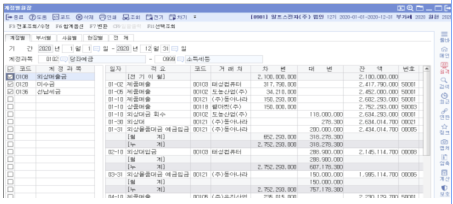
① 계정과목란에 조회하고자 하는 계정과목의 코드 범위를 입력합니다.
② 조회된 계정과목에서 보고자 하는 계정과목만 선택을 합니다.
(마우스로 좌측 네모박스 클릭)
③ F11 선택조회를 클릭합니다.
④ 체크한 3개의 계정별원장만 조회됨을 확인할 수 있습니다.(해제는 <F12조회> 클릭)
여기서 조회한 계정별원장의 엑셀 변환을 해야 한다면, 상단의 기능키 <F7변환>을 클릭합니다. 이때 엑셀변환을 하고자 하는 계정과목에 체크가 되어 있어야 합니다.
<F9 인쇄> 미리보기 화면의 엑셀변환과 동일한 결과지만 인쇄 기능을 거치지 않고 메뉴의 기능키로도 엑셀변환을 할 수 있어 바쁜 업무에 많은 도움이 될 것입니다.
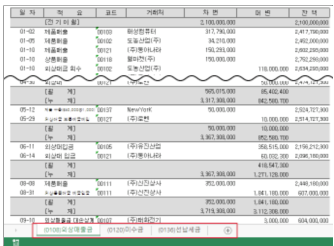
세무사신문 제782호(2020.10.16.)

